Используем Eye-fi или фото по воздуху / Habr
Usb провода, флешки, кардридеры – сильно поднадоели, хочется чего то легкого и воздушного. В одном из интернет обзоров я наткнулся на девайс под названием eye-fi – смесь sd-карты и wifi передатчика. Гаджет способен передавать фотографии в формате jpeg и raw по защищенному каналу, работает с сетями wi-fi 802.11b/g/n с защищенными каналами Static WEP 64/128, WPA-PSK, WPA2-PSK.
Покупал в интернет магазине bhphotovideo.com. При покупке возник нюанс – как всегда маркетологи приложили свои руки к девайсу и сделали несколько разновидностей карты: еуе-fi, eye-fi pro, различия могут быть в объеме хранимой информации (4-8 гб) и eye-fi pro может подключаться напрямую к wi-fi карте, минуя роутер. Отдельной опцией можно приобрести переходник для карт compact flash. Я купил самую недорогую модель в целях проверки работы карты и возможного использования в студии для съемки в монитор.
Через 10 дней мне пришла вот такая коробка:
И тут всплыл первый минус более дешевой модели wi-fi карты. Данная модель работает только с вай-фай точкой доступа (схема подключения показана на второй картинке выше). То есть, чтобы законнектить компьютер или ноутбук с картой eye-fi, необходимо ноут или комп перевести в режим работы в качестве точки доступа. Для этого нам понадобится небольшая программа типа connectify или virtual router.
Данная модель работает только с вай-фай точкой доступа (схема подключения показана на второй картинке выше). То есть, чтобы законнектить компьютер или ноутбук с картой eye-fi, необходимо ноут или комп перевести в режим работы в качестве точки доступа. Для этого нам понадобится небольшая программа типа connectify или virtual router.
Итак, чтобы сделать из компьютера точку доступа, устанавливаем connectify, иконка появится в трее. Интерфейс программы простой, чтобы создать точку доступа, воспользуемся мастером Easy Setup Wizard.
Первое окно Welcome, просто жмем далее. Выбираем свою Wi-fi сетевую карту, из которой будем делать точку доступа:
Задаем название создаваемой сети, через которую будем соединять фотоаппарат с компьютером:
Далее выбираем режим работы точки доступа, в данном случае с шифрованием WPA-PSK:
В последнем окне выбираем сеть, через которую будет происходить соединение с интернетом (интернет нужен во время первого подключения, регистрации и конфигурации карты).
Сеть готова, теперь настраиваем нашу чудо-карту. Для этого устанавливаем приложения eye-fi helper и eye-fi center (идут в комплекте). После установки может потребовать обновления до новой версии, обновляем. Интерфейс программы простой, ничего лишнего:
Через переходник конектим карту с компьютером, и создаем новый аккаунт (нужен интернет):
После успешной регистрации карта появится в левой панели Devices. Если будет найдена новая версия прошивки карты обновляем ее:
Карта распознана и обновлена, осталось только подружить ее с нашей созданной сетью, для этого идем в настройки карты (Eye-fi Settings) и во вкладках Networks – Private Networks выбираем созданную нами сеть (в данном случае connectify) и конектимся с заранее заданным логином и паролем:
Всё. Настройки сохраняются на карте. Вставляем настроенную eye-fi в фотоаппарат, можно снимать. Поюзав карту я сделал для себя однозначные выводы: удобно, но медленно. Использую ее в студий следующим образом: Canon 1D Mark III с двумя картами: на компакт флеш записываются исходные кадры. На карту eye-fi – jpeg копия с минимальным разрешением и большим сжатием для ускорения процесса передачи. Загружаемые по wi-fi фотографии помещаются в папку, указанную в настройках Eye-fi settings и сортируются по дате создания. Можно так же настроить Adobe Lightroom чтобы он следил за обновлениями в этой папке и, таким образом выводить снимаемые изображения сразу на монитор через wi-fi. Так же, можно загружать изображения на всевозможные сервисы хранения фотографий и галереи.
На карту eye-fi – jpeg копия с минимальным разрешением и большим сжатием для ускорения процесса передачи. Загружаемые по wi-fi фотографии помещаются в папку, указанную в настройках Eye-fi settings и сортируются по дате создания. Можно так же настроить Adobe Lightroom чтобы он следил за обновлениями в этой папке и, таким образом выводить снимаемые изображения сразу на монитор через wi-fi. Так же, можно загружать изображения на всевозможные сервисы хранения фотографий и галереи.
Eye-Fi — что это такое на фотоаппарате?
Eye-Fi — тип карты памяти SD, которая на аппаратном уровне имеет поддержку Wi-Fi, способна подключаться к беспроводным сетям и отправлять фотографии.
То есть если фотоаппарат поддерживает Eye-Fi — значит он соответственно поддерживает такие карты памяти.
В это сложно поверить, но как я понимаю — такие карты имеют вшитый Wi-Fi адаптер, который может подключаться к Wi-Fi сетям и передавать файлы. Беспроводной адаптер в карте памяти, вот такой парадокс, если честно, даже и подумать не мог что так может быть)))
Питание Wi-Fi модуля разумеется осуществляется фотоаппаратом, а точнее — контактами для подключения к карте. Не знал что там присутствует напряжение, которого достаточно для работы беспроводного модуля.
Не знал что там присутствует напряжение, которого достаточно для работы беспроводного модуля.
Основные моменты, о которых стоит знать:
- Фотоаппарат с такой картой может передавать фото и даже видео в интернет на заранее запрограммированные ресурсы.
- По размерам карта точно такая же как и SD (SDHC).
- Доступ к настройкам карты, чтобы заранее указать сайты, на которые можно будет отправить фото, а также функции управления, доступ к этому всему можно получить через Wi-Fi с компьютера, используя программу Eye-Fi Center.
- Карты могут иметь разное количество функций. Например карты PRO X2 могут подключаться к открытым сетям, может выполнять геолокационное позиционирование фоток (например используя Skyhook).
- Интересно — с 2016 года была отключена онлайн поддержка программы-клиента работавшего с этими картами. Онлайн-поддержка — это видимо разработка дальнейшая? Скорее всего так, а сама прога Eye-Fi Center — должна работать. Хотя в интернете пишут что нет, прога не работает.
 Что это значит? Карты Eye-Fi которые были настроены через эту прогу — будут работать так, как были настроены, вот только изменить параметры уже нельзя. Это написано на Вики. То есть покупать старые карты нет смыслы, если только.. не окажется что на самом деле программа Eye-Fi Center может работать без интернета и даже на современной операционной системе.
Что это значит? Карты Eye-Fi которые были настроены через эту прогу — будут работать так, как были настроены, вот только изменить параметры уже нельзя. Это написано на Вики. То есть покупать старые карты нет смыслы, если только.. не окажется что на самом деле программа Eye-Fi Center может работать без интернета и даже на современной операционной системе.
Разные типы карт Eye-Fi, отличались разным цветом:
Теперь посмотрим какие вообще были существовали версии карт Eye-Fi:
- Eye-Fi Explore Video — сама ищет рядом открытые Wi-Fi сети и автоматом делает геолокационное определение фоток используя функцию Skyhook.
- Eye-Fi Geo — нет информации, может присутствуют дополнительные функции определения геоположения.
- Eye-Fi Home — отличная карта, она имеет одну как мне кажется классную функцию — просто перекидывает файлы на ваш жесткий диск. То есть не нада возиться с кабелями там, подключать что-то и прочее, главное чтобы ваш ноут или компьютер — тоже имел Wi-Fi модуль.

- Eye-Fi Share — позволяет загружать фотки прямо на фотохостинг. Вот только какой? Думаю что далеко не любой. Например Flickr может поддерживаться.
Wi-Fi подключение, которое устанавливало карта памяти Eye-Fi — конечно имело шифрование, все как положено — WEP 64/128, WPA-PSK, WPA2-PSK.
Кстати для Андроида есть специальные программы.. которые могут не только работать с картами Eye-Fi но и даже эмулировать само устройство Eye-Fi..
Оказывается последняя операционка, которую поддерживает Eye-Fi Center — это Windows 7.
Так.. вот комплект — карта Eye-Fi + кардридер:
РЕКЛАМА
На зачем вместе с кард-ридером? Возможно что карту памяти Eye-Fi можно было настроить таким образом — вставить в кард-ридер и потом на компе при помощи софта Eye-Fi Center произвести настройку.
А вот и просто карта памяти Eye-Fi в разобранном виде:
РЕКЛАМА
Еще картинка — это карта и переходник:
Кстати читал что использовать переходник нежелательно, там вроде не все функции доступны. Может имеется ввиду что лучше настроить Wi-Fi.. чтобы было доступ к компа по Wi-Fi к настройкам карты и потом уже корректно все настраивать. А может просто карты памяти Eye-Fi существовали разные модели, и некоторые их них можно было легко и спокойно настроить, используя такой переходник))
Может имеется ввиду что лучше настроить Wi-Fi.. чтобы было доступ к компа по Wi-Fi к настройкам карты и потом уже корректно все настраивать. А может просто карты памяти Eye-Fi существовали разные модели, и некоторые их них можно было легко и спокойно настроить, используя такой переходник))
Надеюсь данная информация оказалась полезной. Удачи и добра вам, до новых встреч друзья!
На главную! 16.04.2021Ctrl+C Ctrl+V — что это значит? (контрл+ц контрл+в)
Grizzly папка — что это?
PORT. IN на музыкальном центре — что это?
Windows10UpgraderApp — что это?
scoped_dir — что это за папка?
Windows10Upgrade — можно ли удалить?
im_temp — что за папка?
Eye-Fi прекращает поддержку Wi-Fi SD-карт, все еще доступных на Amazon редакторы самостоятельно рецензируют продукты. Чтобы помочь поддержать нашу миссию, мы можем получать партнерские комиссионные от ссылок, содержащихся на этой странице.

SD-карты Eye-Fi — это простой способ беспроводной отправки фотографий с камеры на компьютер или мобильное устройство. Просто вставьте один в слот SD вашей камеры, и вы мгновенно получите подключенную к Wi-Fi камеру, которая может отправлять изображения на ваш смартфон, планшет или ПК.
Хотя найти камеру со встроенным Wi-Fi становится все проще, Eye-Fi остается очень удобным для старых моделей или камер без встроенного Wi-Fi (эта функция до сих пор не распространена на зеркалки высокого класса).
Приблизительно за 25 долларов США вы можете приобрести карту Eye-Fi емкостью 8 ГБ, чтобы превратить любую камеру в камеру с подключением, и это намного меньше, чем вы бы потратили на покупку совершенно новой наведи и снимай. Это отличная цена, и мы уже давно являемся поклонниками карт Eye-Fi.
Однако на этой неделе компания Eye-Fi объявила о прекращении поддержки старых карт Eye-Fi X1 и X2 16 сентября 2016 года. , есть загвоздка: эти старые карты работают только через онлайн-сервис под названием Eye-Fi Center, который компания закрывает. Хотя прямой режим, режим выборочной передачи и передача изображений по локальной беспроводной сети все еще могут быть возможны — если вы настроите свою карту для этого до того, как Eye-Fi Center отключится — нет никаких гарантий.
Хотя прямой режим, режим выборочной передачи и передача изображений по локальной беспроводной сети все еще могут быть возможны — если вы настроите свою карту для этого до того, как Eye-Fi Center отключится — нет никаких гарантий.
И если вы не настроите свою карту до 16 сентября, вы больше не сможете настраивать устройство или загружать приложения, которые с ним работают, будут недоступны для загрузки. В то время как SD-карты, как и любая другая технология, могут выйти из строя с возрастом, для относительно нового гаджета это огромное разочарование, когда он полностью перестает работать. Несмотря на то, что Eye-Fi заявляет, что начал поэтапный отказ от этих старых карт в 2012 году и продал последние карты в марте 2015 года, сегодня вы можете найти новые карты Eye-Fi X2 на Amazon.
Для владельцев этих классических карт Eye-Fi предлагает скидку 20% на Mobi Pro 16 ГБ (которая включает один год доступа к сервису хранения фотографий Eyefi Cloud), снижая цену до 55,99 долларов США. Тем не менее, вы, вероятно, найдете более выгодные предложения на Amazon, который в настоящее время продает ту же карту за 51,99 доллара, а карты Mobi более низкого уровня всего за 25,48 доллара.
Тем не менее, вы, вероятно, найдете более выгодные предложения на Amazon, который в настоящее время продает ту же карту за 51,99 доллара, а карты Mobi более низкого уровня всего за 25,48 доллара.
Если вы ищете способ обновить свою старую камеру, не заменяя ее полностью, то Eye-Fi — это солидный бренд с историей создания надежных карт. Однако, если вы являетесь клиентом Eye-Fi, разочарованным этим опытом, у вас есть другие варианты: и Transcend, и Toshiba предлагают SD-карты с поддержкой Wi-Fi, которые дешевле, чем их аналоги Eye-Fi. В настоящее время вы можете купить карту Wi-Fi на 32 ГБ от Toshiba за 29 долларов.0,95 или или от Transcend за 50,48 доллара — это вдвое больше места для хранения аналогичной карты Eye-Fi по более низкой цене.
Если у вас есть старая карта Eye-Fi, ознакомьтесь с их часто задаваемыми вопросами об окончании срока службы, чтобы узнать, что произойдет с вашей картой.
[Изображение предоставлено Eye-Fi]
Обсуждение
Оставьте комментарий здесь
Загрузить Eye-Fi Center для Windows 10, 7, 8/8.
 1 (64-разрядная/32-разрядная версия)
1 (64-разрядная/32-разрядная версия)Eye-Fi Center — это мощное и простое в использовании программное приложение, предназначенное для управления и защиты ваших глаз. -Fi карты памяти. Он предоставляет полный набор функций, которые позволяют легко и безопасно хранить, управлять и обмениваться фотографиями, видео и другими цифровыми медиаданными.
Eye-Fi Center помогает пользователям легко управлять фотографиями и передавать их с камеры на компьютер.
Характеристики:
Безопасное хранение: Eye-Fi Center позволяет безопасно хранить фотографии и видео на карте памяти Eye-Fi. Он шифрует все данные, хранящиеся на карте, чтобы ваша личная информация оставалась конфиденциальной.
Простое управление файлами: Eye-Fi Center упрощает управление фотографиями и видео. Вы можете легко сортировать и упорядочивать файлы по имени, дате, размеру или другим критериям.
Общий доступ к файлам: С помощью Eye-Fi Center вы можете быстро и легко обмениваться фотографиями и видео с друзьями и семьей. Вы также можете отправлять файлы другим пользователям Eye-Fi или делиться ими в социальных сетях.
Автоматическое резервное копирование: Eye-Fi Center может автоматически создавать резервные копии ваших фотографий и видео на вашем компьютере или в облачном хранилище. Вы даже можете настроить автоматическое резервное копирование для запуска в указанное время и с определенной частотой.
Редактирование фотографий: Eye-Fi Center поставляется с мощным набором инструментов для редактирования фотографий. Вы можете обрезать, поворачивать и настраивать яркость и контрастность ваших фотографий, а также добавлять текст, фильтры и другие эффекты.
Подключение к облаку: Eye-Fi Center позволяет подключаться к облаку и получать доступ к своим фотографиям и видео из любого места. Вы даже можете загружать и обмениваться файлами прямо из облака.
Мобильные приложения: Eye-Fi Center предоставляет доступ к набору мобильных приложений, которые позволяют вам просматривать, управлять и обмениваться фотографиями и видео со своего смартфона или планшета.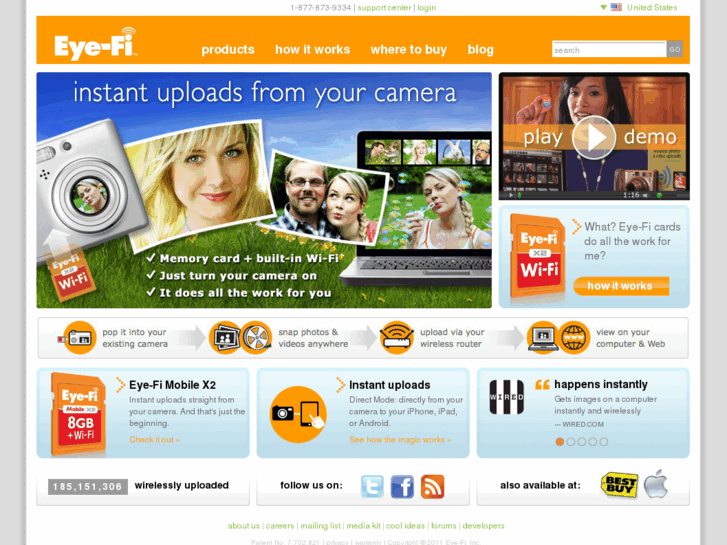

 Что это значит? Карты Eye-Fi которые были настроены через эту прогу — будут работать так, как были настроены, вот только изменить параметры уже нельзя. Это написано на Вики. То есть покупать старые карты нет смыслы, если только.. не окажется что на самом деле программа Eye-Fi Center может работать без интернета и даже на современной операционной системе.
Что это значит? Карты Eye-Fi которые были настроены через эту прогу — будут работать так, как были настроены, вот только изменить параметры уже нельзя. Это написано на Вики. То есть покупать старые карты нет смыслы, если только.. не окажется что на самом деле программа Eye-Fi Center может работать без интернета и даже на современной операционной системе.